Routing Avanzato
In Bedzzle, il Bill Routing avanzato permette di impostare delle regole per indirizzare gli elementi dei conti verso conti specifici.
Le regole sono raccolte all’interno di Template e vengono eseguite seguendo una priorità.
Per prima cosa, è necessario contattare il Supporto Bedzzle per attivare il modulo in licenza.
Permessi
Per abilitare la funzione, in Pannello di controllo - Utenti e permessi - PMS v2 - Ruoli, selezionare il ruolo interessato e cliccare su Modifica:
Scorrere l’elenco dei permessi fino alla sezione Routing Avanzato e abilitare i permessi desiderati in base al ruolo selezionato:
Questa operazione andrà fatta per tutti i ruoli che potranno utilizzare la funzione.
Template di Routing BASE
E' possibile procedere con la creazione automatica dei template di base proposti dal sistema cliccando sul tasto e quindi sul tasto bacchetta magica
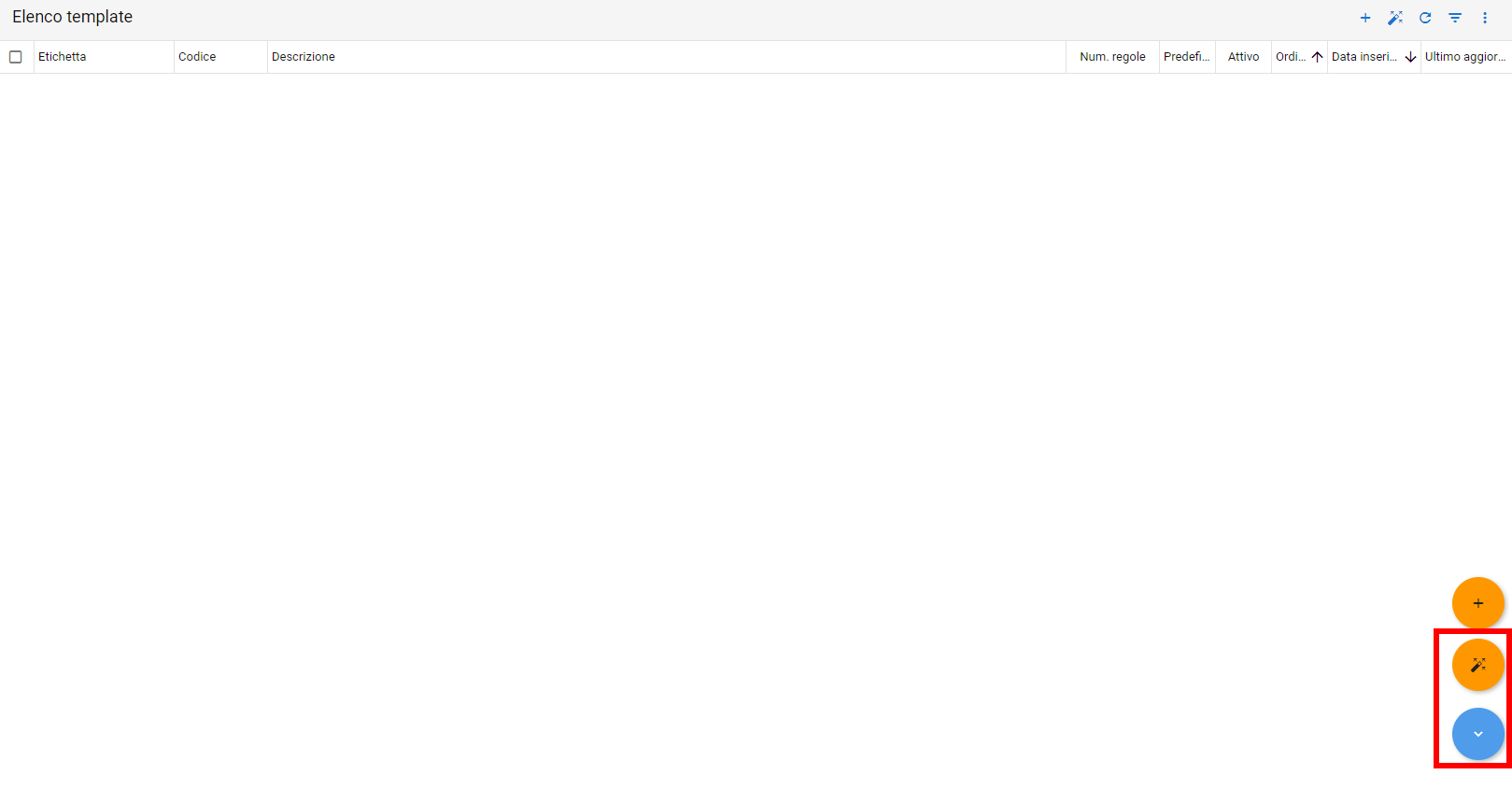
Verranno mostrati i Template di Base proposti dal sistema:

Qualora il routing necessario per la Vostra struttura non rientri nelle tipologie predefinite, contattare il Supporto Bedzzle per verificare insieme eventuali personalizzazioni.
Sono presenti i seguenti Template con le relative regole di configurazione:
- Default - Crea, per ogni camera, 1 conto Base intestato al Referente del soggiorno contenente tutti gli elementi (tariffe, prodotti, supplementi,, imposte di soggiorno)
- Half Credit - Crea, per ogni camera:
- 1 conto Base intestato all'Azienda e al Gruppo contenente le tariffe
- 1 conto Extra intestato al Referente della camera contenente prodotti, supplementi e imposte di soggiorno
- Half Credit + IdS - Crea, per ogni camera:
- 1 conto Base intestato all'Azienda e al Gruppo contenente tariffe e imposte di soggiorno
- 1 conto Extra intestato al Referente della camera contenente prodotti e supplementi
4. Full Credit - Crea, per ogni camera 1 conto Base intestato all'Azienda e al Gruppo contenente tutti gli elementi

Il sistema prevede la presenza di un template (obbligatorio) predefinito che verrà utilizzato per tutte le prenotazioni in cui non è prevista applicazione di template specifici
- Aziende
- Ospiti
- Gruppi
All’interno delle relative Anagrafiche è presente il campo Template di Routing che permette una scelta tra l’elenco dei Template abilitati:
In alternativa all’assegnazione per singola anagrafica c'è la possibilità di utilizzare l’assegnazione di massa nell’Elenco template.
Selezionare il template da assegnare e cliccare su Assegna template:
Nella maschera Assegna template andranno selezionate le entità da associare dal menu a tendina oppure utilizzando la lente per aprire l’elenco e utilizzare i filtri di ricerca:
Attivazione dei Templates
Una volta terminata la configurazione e assegnazione dei template alle Aziende è possibile attivare la funzione Routing dei Conti Avanzato in Impostazioni - Sistema - Conti
L’applicazione del Template di Routing segue un ordine di priorità ben preciso (numero più basso = priorità più alta):
- Manuale. Il calcolo viene avviato, come reset o override, su richiesta dell’utente e ha priorità su qualsiasi regola o mappatura presente nella prenotazione.
- Camera/Soggiorno. Il calcolo viene applicato dall’utente, per una o più camere specifiche all’interno di una prenotazione
- Ospite referente del soggiorno. Il calcolo viene applicato dal sistema se l'anagrafica dell’ospite ha un template associato
- Prenotazione. Il calcolo viene applicato dall’utente, per tutte le camere nella prenotazione
- Gruppo. Il calcolo viene applicato dal sistema se l’anagrafica del gruppo ha un template associato
- Azienda. Il calcolo viene applicato dal sistema se l’anagrafica dell’azienda ha un template associato
- Ospite referente della prenotazione. Il calcolo viene applicato dal sistema se l’anagrafica dell’ospite ha un template associato
Per eventuali prenotazioni inserite nel PMS prima dell’attivazione del Routing avanzato non verranno applicati automaticamente i template configurati.
E' possibile decidere di applicarli per ogni singola prenotazione oppure utilizzare la funzione di Applicazione di massa per applicarli a più prenotazioni contemporaneamente.
Applicazione Manuale
Per applicare manualmente il Template di Routing puoi utilizzare la funzione Applica Routing presente nella card Referente/Azienda/Gruppo
Per resettare le regole di Routing applicando il template come previsto dalla Priorità di applicazione, puoi utilizzare la funzione Riapplica Routing, raggiungibile dal tasto Altro presente nella prenotazione, in alto a destra.
Applicazione di Massa
Per applicare il Routing automaticamente a tutte le prenotazioni inserite prima dell’attivazione oppure se sono state effettuate delle modifiche ai template ed è necessario applicarle a tutte le prenotazioni inserite, è possibile utilizzare le Funzioni avanzate presenti nel menu Altro:

Tramite questa funzione è possibile applicare le regole dei template associate alle anagrafiche delle prenotazioni per un range di date specifico o su determinate prenotazioni
che sarà possibile filtrare e selezionare tramite la lente di ingrandimento
Inserimento di una Prenotazione
Durante l’inserimento di una prenotazione senza profili (Ospite/Azienda/Gruppo) o con profili senza Template di Routing associati, verrà utilizzato il template predefinito (Default)
Inserendo invece una prenotazione con un profilo che prevede un Template di Routing il sistema applicherà immediatamente le regole del template.

Per comprendere immediatamente quale entità ha applicato il template di routing ai conti, troverai accanto ad essa l’icona e posizionando il mouse su di essa vedrai anche quale template viene utilizzato.
Modifica di una Prenotazione
La modifica di una prenotazione prevede l’applicazione dei template di routing presenti nei profili principali, come indicato nel paragrafo Priorità di applicazione:
- Gruppo
- Azienda
- Ospite
I Template di Routing vengono applicati automaticamente, previa conferma da parte dell’utente, in questi casi:
- Aggiunta/modifica/rimozione Ospite referente prenotazione
- Aggiunta/modifica/rimozione Azienda prenotazione
- Aggiunta/modifica/rimozione Gruppo prenotazione
- Aggiunta/modifica/rimozione Ospite referente camera
Vengono invece applicati automaticamente, senza conferma da parte dell’utente, in tutti i casi previsti dalle regole configurate. Come esempio non esaustivo citiamo i seguenti eventi:
- Aggiunta di camera
- Cancellazione di camera
- Modifica tipologia di camera
- Modifica date soggiorno
- Modifica della tariffa
Addebiti Extra
Per addebitare correttamente un elemento su un conto è sempre necessario scegliere il conto sul quale effettuarlo e seguire i passaggi riportati (se l'addebito non viene effettuato da SimplePos ma direttamente dalla prenotazione).
Accedere alla schermata Elenco Conti
Accedere alla schermata Elenco Conti
Filtrare i conti di tipologia "Extra" se necessario:
Effettuare l'addebito da Aggiungi Elemento:

NB: se effettuiamo l'addebito da Aggiungi Elemento in Gestione Conti, l'addebito verrà proposto su tutti i conti presenti nel soggiorno, senza distinzione tra conti Extra o conti Base:
Related Articles
Routing Avanzato - Creazione dei template e applicazione
Creazione dei Template di Routing Applicazione delle regole sulle anagrafiche e sulla prenotazione18 settembre 2024
NUOVE FUNZIONI Routing avanzato Ora è possibile attivare la nuova funzionalità che sostituisce l'attuale versione base denominata Addebiti automatici. Per maggiori informazioni contatta il supporto PMS. MIGLIORAMENTI E CORREZIONI Incasso con Gateway ...12 novembre 2024
NUOVE FUNZIONI Inserimento addebiti Con questo aggiornamento introduciamo una marcata separazione nell'inserimento degli addebiti extra, supplementi e prodotti. Fino ad ora era possibile, tramite la funzione "Aggiungi elemento" inserire elementi di ...01 agosto 2023
Apri o scarica il documento .pdf che abbiamo allegato in basso.10 maggio 2023
Apri o scarica il documento .pdf che abbiamo allegato in basso.